Koordinateneingabe, Siehe “koordinateneingabe” auf, Seite 50 – Becker TRAFFIC ASSIST Z112 Benutzerhandbuch
Seite 50: Navigationsbetrieb
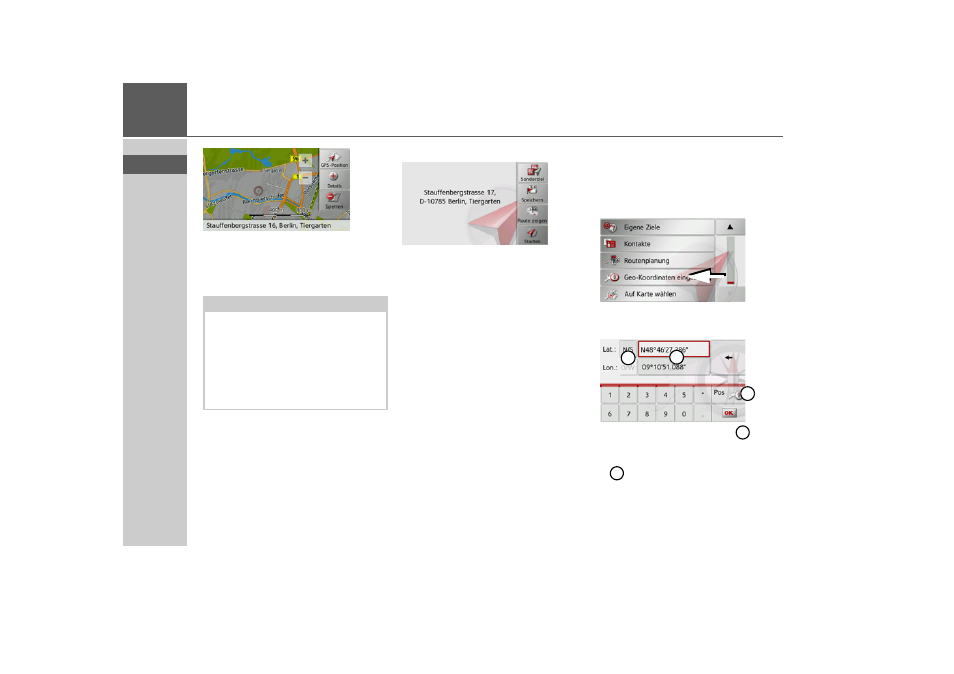
50
>>>
NAVIGATIONSBETRIEB
> D
> GB
> F
> I
> E
> P
> NL
> DK
> S
> N
> FIN
> TR
> GR
> PL
> CZ
> H
> SK
> Drücken Sie am gewünschten Punkt
leicht auf die Bildschirmoberfläche.
An dieser Stelle wird ein pulsierender ro-
ter Kreis angezeigt.
> Drücken Sie die Taste
Details
.
Es wird sofern verfügbar die Adresse des
gewählten Punktes angezeigt.
> Drücken Sie die Taste
Starten
, um di-
rekt mit der Zielführung zum gewähl-
ten Ziel zu beginnen zu beginnen.
Sie können auch in der Umgebung des ge-
wählten Punktes mit der Taste
Sonderziel
nach Sonderzielen suchen.
Sie können den gewählten Punkt aber
auch im Schnellzugriff speichern (
Spei-
chern
) oder die Route zum Sonderziel an-
zeigen lassen (
Route zeigen
).
Koordinateneingabe
Sie können Ihr Ziel auch über Geo-Koor-
dinaten eingeben.
> Drücken Sie im Schnellzugriff die Taste
Ziel eingeben
.
> Drücken Sie im Navigationsmenü die
Taste
Geo-Koordinaten eingeben
.
> Wählen Sie mit den Tasten
jeweils
den zu ändernden Wert aus.
> Wählen Sie mit den beiden Tasten bei
die gewünschte Richtung der geo-
grafischen Länge und Breite (Ost/West
bzw. Nord/Süd) aus.
Hinweis:
Durch Drücken der Taste
GPS-Position
können Sie wieder Ihre augenblickliche
Position anzeigen lassen.
Durch Drücken der Taste
Sperren
kön-
nen Sie, wie unter “Die Taste Gesperrte
Straßen” auf Seite 62 beschrieben, die
Straße für die Zielführung sperren.
1
2
3
2
1